Otázka
Problém: Ako opraviť písanie na klávesnici veľkými písmenami v systéme Windows?
Mám bizarný problém s klávesnicou – pri vypnutom Caps Lock píše všetky veľké písmená a naopak. Nie som si istý, prečo sa to stalo, ale rád by som to vyriešil. Používam Windows.
Vyriešená odpoveď
Písanie na klávesnici má veľa nuancií a funkcií a jednou z najvýznamnejších z nich je kláves Caps Lock. Nachádza sa na ľavej strane klávesnice a je to prepínací kláves, ktorý prepína zadávanie písaných písmen medzi veľkými písmenami (keď je aktivované) a malými písmenami (keď je deaktivované). Tento kľúč sa ukazuje ako nevyhnutný pre rôzne úlohy, ako je písanie nadpisov, skratiek alebo zdôrazňovanie určitých slov. Je to užitočná funkcia, keď sa objaví potreba písať veľkými písmenami.
Napriek užitočnosti klávesu Caps Lock sa však niektorí používatelia systému Windows stretávajú so zvláštnym problémom. Ich klávesnice začnú písať veľkými písmenami, aj keď je Caps Lock vypnutý. V dôsledku toho sa ocitnú v pasci a píšu iba veľkými písmenami. Tento problém môže byť obzvlášť frustrujúci, najmä ak bráni komunikácii alebo vytvára chyby formátovania v dokumentoch.
V niektorých iných neobvyklých scenároch používatelia hlásili, že môžu písať iba malými písmenami, keď je zapnutý Caps Lock – jasný odklon od navrhovanej funkcie. Ale prečo sa to deje?
Táto nezrovnalosť môže prameniť z rôznych problémov. Môže ísť o jednoduchú softvérovú závadu, ktorú možno často vyriešiť reštartovaním počítača alebo aktualizáciou ovládačov klávesnice. Prípadne to môže byť spôsobené nesprávnym nastavením jazyka alebo rozloženia klávesnice, čo je funkcia dostupnosti ako napríklad neúmyselné aktivovanie tlačidiel Sticky alebo Filter Keys alebo dokonca škodlivý softvér, ktorý zasahuje do normálnej klávesnice operácií.
Nižšie je k dispozícii podrobný návod na riešenie a riešenie týchto problémov krok za krokom. Prevedie vás niekoľkými postupmi vrátane kontroly nastavení klávesnice, aktualizácie ovládačov a preskúmania potenciálnych problémov s nastaveniami dostupnosti.
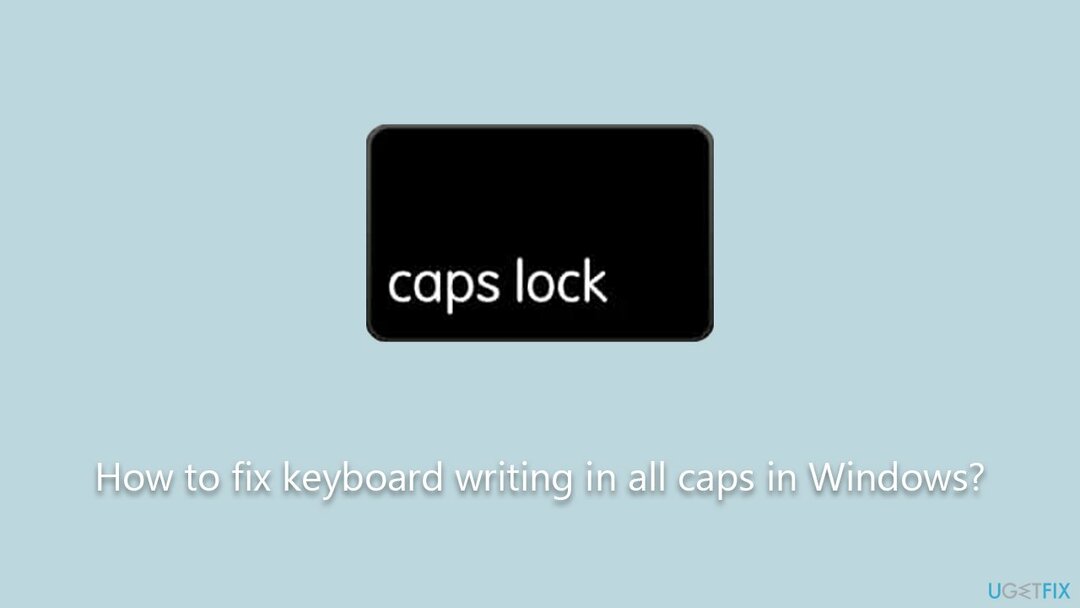
Napriek tomu je vždy dobré zvážiť pri riešení takýchto problémov všeobjímajúci prístup. Napríklad spustenie skenovania pomocou RestoroAutomatická práčka Mac X9 Nástroj na opravu počítača môže potenciálne opraviť akékoľvek základné problémy systému Windows, ktoré by mohli spôsobiť, že vaša klávesnica píše veľkými písmenami. Tento softvér skenuje, zisťuje a opravuje nezrovnalosti systému, čím prispieva k celkovo zdravšiemu počítačovému prostrediu.
Oprava 1. Reštartujte počítač
Ak chcete opraviť poškodený systém, musíte si zakúpiť licencovanú verziu Restoro Automatická práčka Mac X9.
Jednoduché reštartovanie systému môže často vyriešiť veľa softvérových chýb resetovaním aktuálneho stavu softvéru.
- Uložte všetky otvorené súbory a zatvorte všetky programy.
- Klikni na ikona Windows v ľavom dolnom rohu obrazovky.
- Klikni na ikona napájania, potom vyberte "Reštart."
- Počkajte, kým sa počítač vypne a reštartuje.
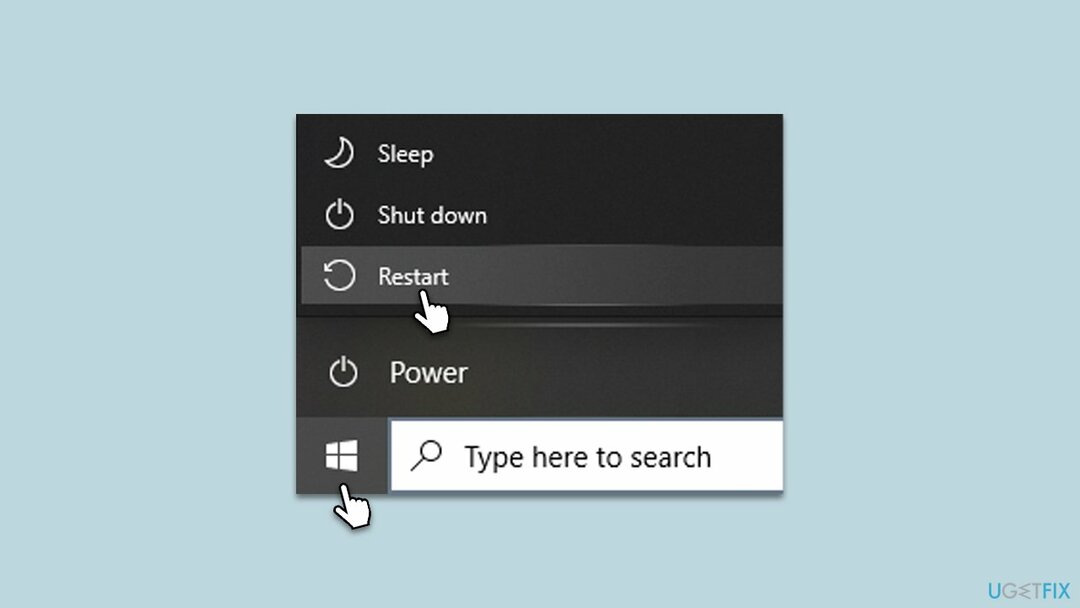
Oprava 2. Skontrolujte si klávesnicu
Ak chcete opraviť poškodený systém, musíte si zakúpiť licencovanú verziu Restoro Automatická práčka Mac X9.
Niekedy sa kláves Caps Lock môže fyzicky zaseknúť alebo prestať reagovať. Kontrola kľúča môže pomôcť vylúčiť akékoľvek problémy s hardvérom.
- Skontrolujte, či je zapnutý kláves Caps Lock fyzicky uviaznutý. Ak je, jemne ho vyberte a znova vložte.
- Otestujte kláves Caps Lock a zistite, či áno citlivý pri stlačení.
- Ak je to možné, skúste použiť a inú klávesnicu aby ste zistili, či problém pretrváva.
Oprava 3. Aktualizujte ovládače klávesnice
Ak chcete opraviť poškodený systém, musíte si zakúpiť licencovanú verziu Restoro Automatická práčka Mac X9.
Zastarané alebo poškodené ovládače klávesnice môžu spôsobiť problémy s funkčnosťou. Ich aktualizáciou môžete problém vyriešiť.
- OTVORENÉ Správca zariadení zadaním do vyhľadávacieho panela systému Windows.
- Rozbaľte "Klávesnice" oddiele.
- Kliknite pravým tlačidlom myši na klávesnicu a vyberte „Aktualizujte ovládač.”
- Postupujte podľa pokynov a reštartovať po dokončení vášho počítača.
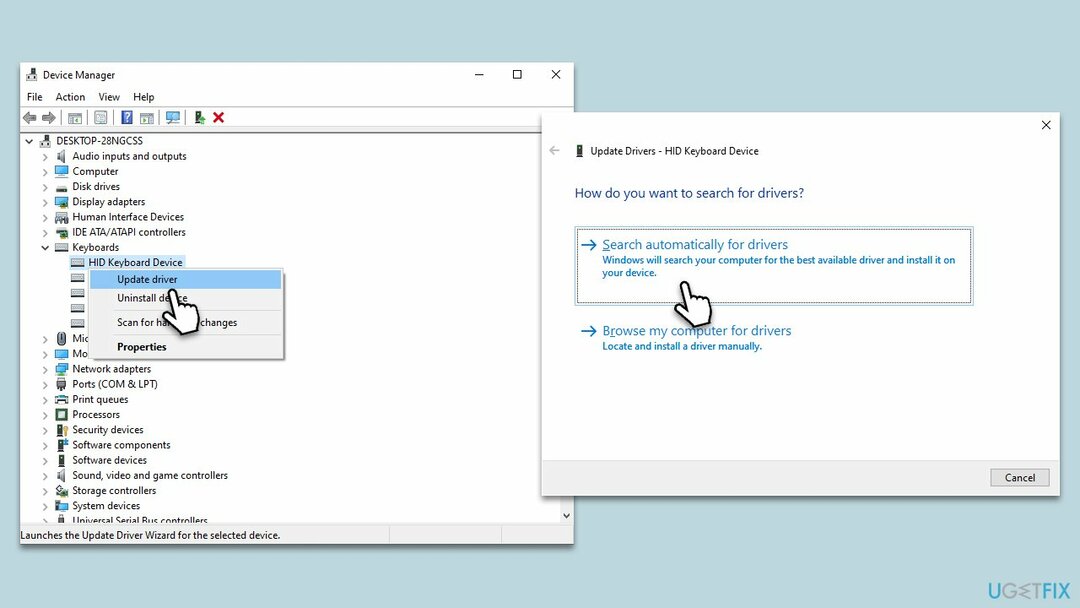
Oprava 4. Skontrolujte nastavenia jazyka
Ak chcete opraviť poškodený systém, musíte si zakúpiť licencovanú verziu Restoro Automatická práčka Mac X9.
Nesprávne nastavenia jazyka môžu spôsobiť problémy s písaním. Problém môžete vyriešiť overením a úpravou týchto nastavení.
- Otvorte Nastavenia stlačením Kláves Windows + I.
- Kliknite na "Čas a jazyk“, potom "Jazyk."
- Skontrolujte, či správny jazyk is nastavená. Ak nie, pridajte preferovaný jazyk.
- Skontrolujte rozloženie klávesnice v rovnakých jazykových nastaveniach. Ak je nesprávny, vyberte svoj preferované rozloženie.
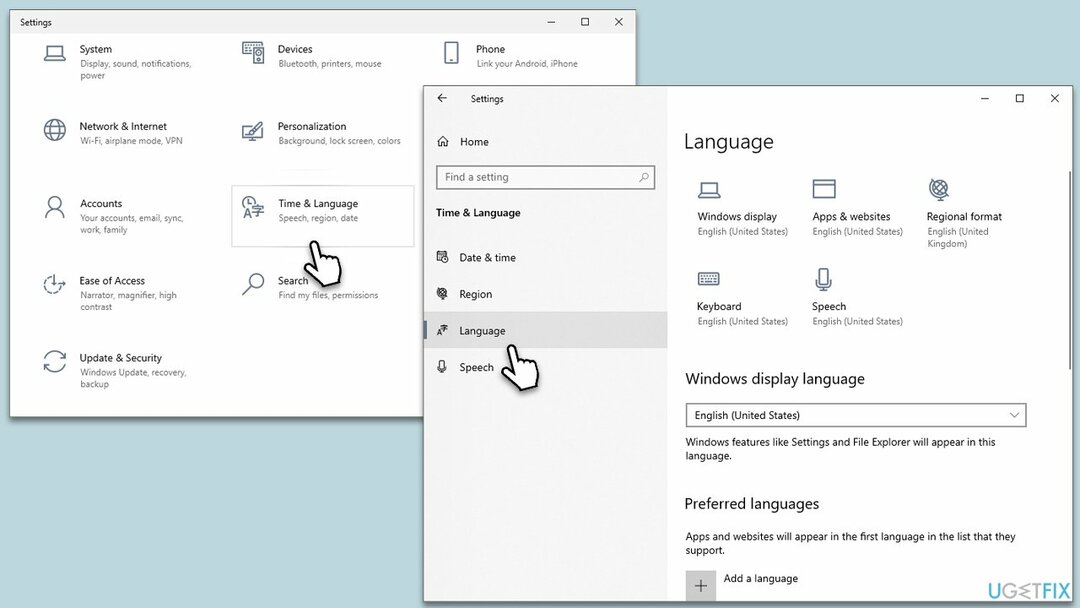
Oprava 5. Skontrolujte formátovanie textu [Microsoft Word]
Ak chcete opraviť poškodený systém, musíte si zakúpiť licencovanú verziu Restoro Automatická práčka Mac X9.
Niektorí používatelia uviedli, že majú problémy s veľkými písmenami iba v programe Microsoft Word. Ak je to tak, mali by ste vypnúť možnosť Všetky veľké písmená takto:
- Zlatý klinec text, ktorý sa zobrazuje veľkými písmenami.
- Kliknite pravým tlačidlom myši na zvýraznený text a vyberte "Písmo."
- V dialógovom okne Písmo vyhľadajte „Všetky čiapky” začiarkavacie políčko pod "Efekty" oddiele.
- Ak je políčko začiarknuté, zrušte jeho začiarknutie a kliknite "OK."
- Zvýraznený text by sa teraz mal vrátiť do pôvodnej veľkosti.
Mali by ste tiež skontrolovať nastavenie Štýlov (čo môže mať za následok aj písanie na klávesnici veľkými písmenami) takto:
- Zvýraznite text, ktorý sa zobrazuje veľkými písmenami.
- Prejdite na "Domov" na páse s nástrojmi a nájdite "štýly" skupina.
- Kliknite na šípku v pravom dolnom rohu "štýly" skupinu na otvorenie Panel štýlov.
- Na table Štýly umiestnite kurzor myši na použitý štýl na zvýraznený text, kliknite pravým tlačidlom myši a vyberte "Upraviť" z rozbaľovacej ponuky.
- V "Upraviť štýl“, kliknite na "Formát" a potom vyberte "Písmo."
- V dialógovom okne Písmo sa uistite, že „Všetky čiapky” začiarkavacie políčko pod "Efekty" sekcia nie je začiarknutá, potom kliknite "OK" dvakrát.
- Text by sa teraz mal vrátiť do pôvodnej podoby.
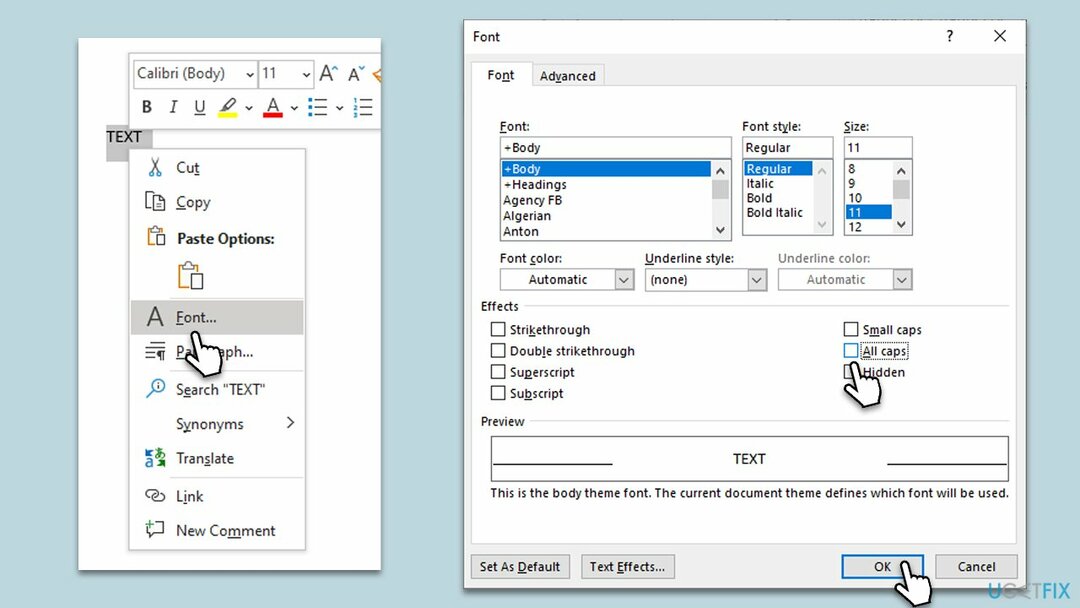
Opravte svoje chyby automaticky
Tím ugetfix.com sa snaží zo všetkých síl pomôcť používateľom nájsť najlepšie riešenia na odstránenie ich chýb. Ak nechcete bojovať s manuálnymi technikami opravy, použite automatický softvér. Všetky odporúčané produkty boli testované a schválené našimi odborníkmi. Nástroje, ktoré môžete použiť na opravu chyby, sú uvedené nižšie:
Ponuka
sprav to hneď!
Stiahnite si opravuŠťastie
Záruka
sprav to hneď!
Stiahnite si opravuŠťastie
Záruka
Ak sa vám nepodarilo opraviť chybu pomocou RestoroAutomatická práčka Mac X9, požiadajte o pomoc náš tím podpory. Prosím, dajte nám vedieť všetky podrobnosti, o ktorých si myslíte, že by sme mali vedieť o vašom probléme.
Tento patentovaný proces opravy využíva databázu 25 miliónov komponentov, ktoré dokážu nahradiť akýkoľvek poškodený alebo chýbajúci súbor v počítači používateľa.
Ak chcete opraviť poškodený systém, musíte si zakúpiť licencovanú verziu Restoro nástroj na odstránenie škodlivého softvéru.Ak chcete opraviť poškodený systém, musíte si zakúpiť licencovanú verziu Automatická práčka Mac X9 nástroj na odstránenie škodlivého softvéru.
VPN je rozhodujúca, pokiaľ ide o to súkromia používateľa. Online sledovače, ako sú súbory cookie, môžu používať nielen platformy sociálnych médií a iné webové stránky, ale aj váš poskytovateľ internetových služieb a vláda. Aj keď použijete najbezpečnejšie nastavenia prostredníctvom webového prehliadača, stále môžete byť sledovaní prostredníctvom aplikácií, ktoré sú pripojené k internetu. Okrem toho prehliadače zamerané na ochranu osobných údajov, ako je Tor, nie sú optimálnou voľbou z dôvodu zníženej rýchlosti pripojenia. Najlepším riešením pre vaše maximálne súkromie je Súkromný prístup na internet – byť anonymný a bezpečný online.
Softvér na obnovu dát je jednou z možností, ktorá by vám mohla pomôcť obnoviť svoje súbory. Keď súbor odstránite, nezmizne vo vzduchu – zostane vo vašom systéme, pokiaľ naň nie sú zapísané žiadne nové údaje. Data Recovery Pro je softvér na obnovu, ktorý hľadá pracovné kópie odstránených súborov na vašom pevnom disku. Pomocou tohto nástroja môžete zabrániť strate cenných dokumentov, školských úloh, osobných obrázkov a iných dôležitých súborov.